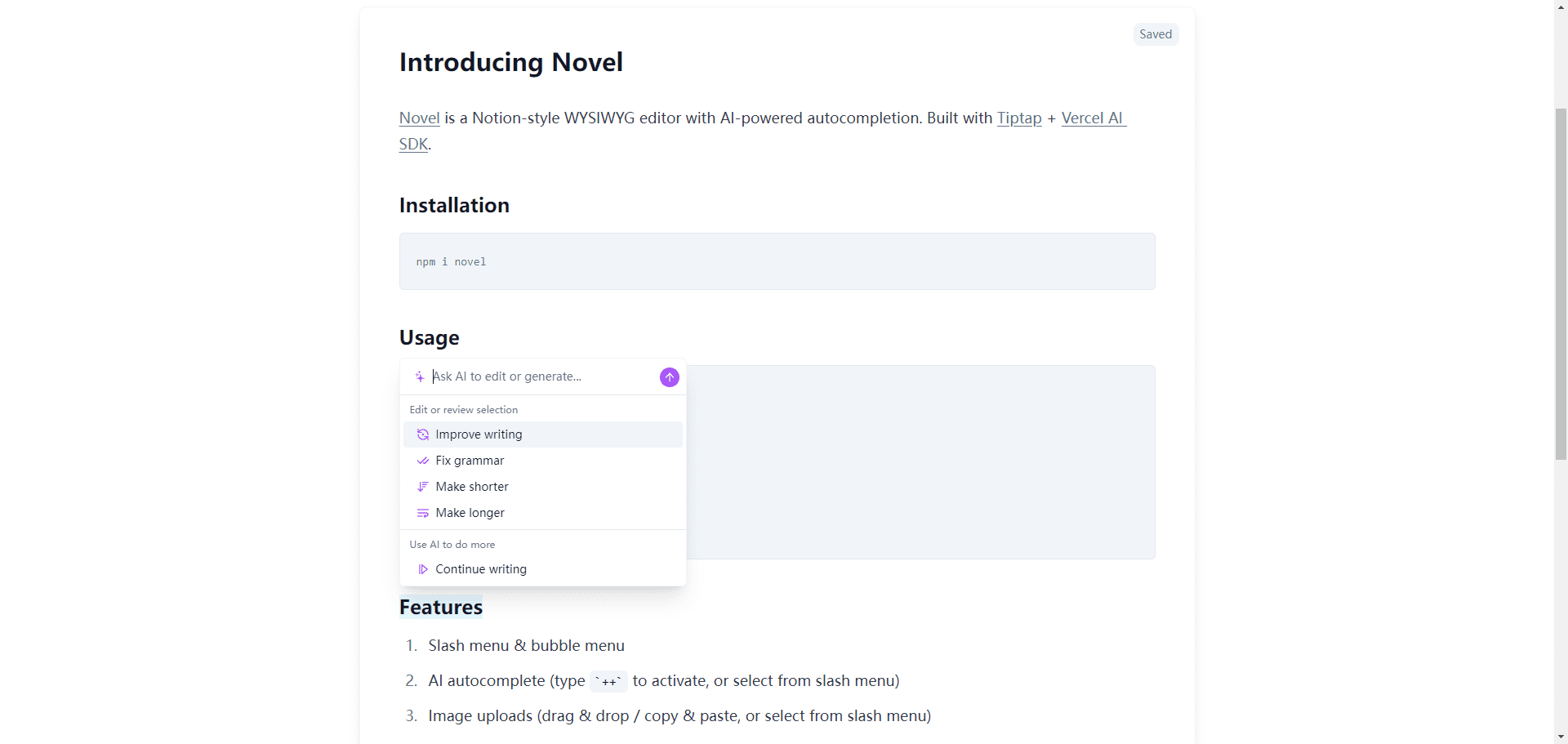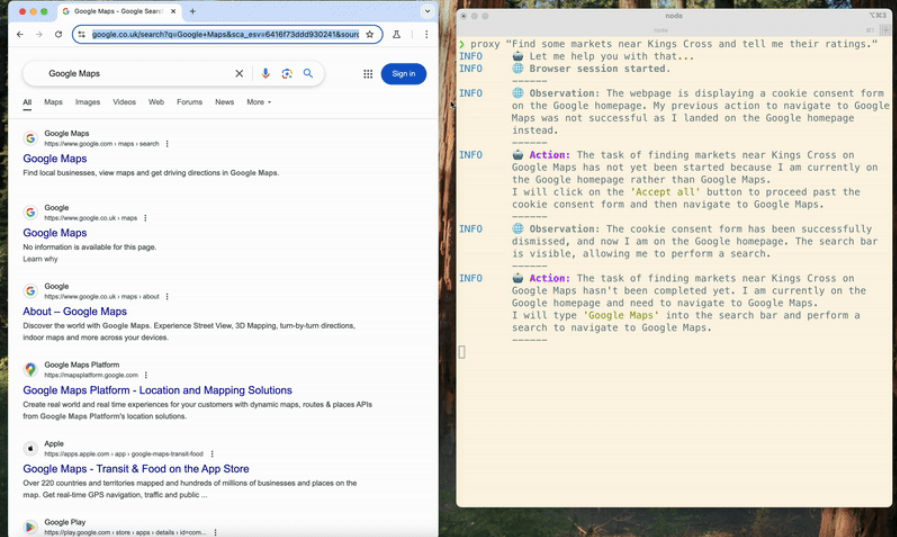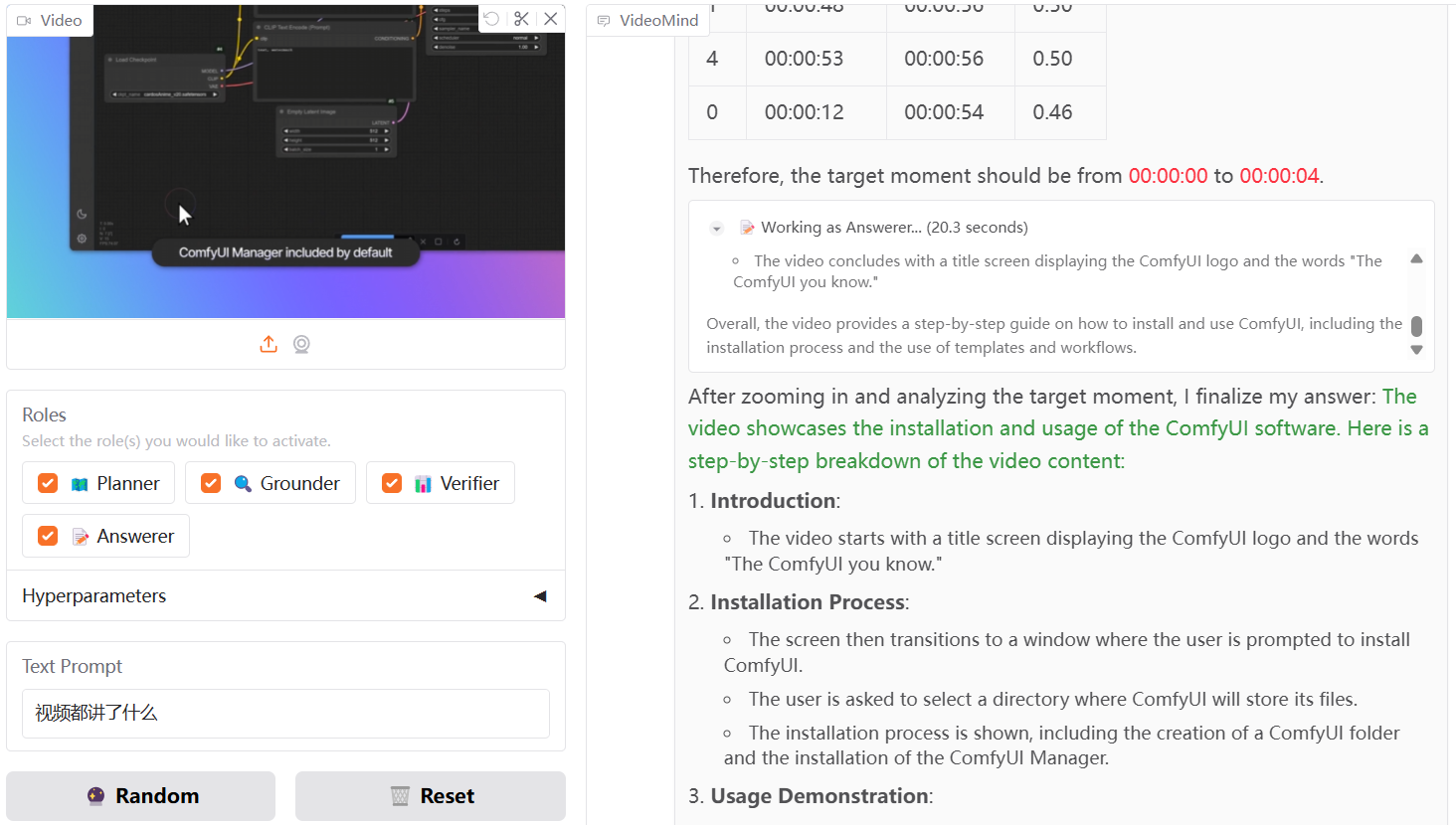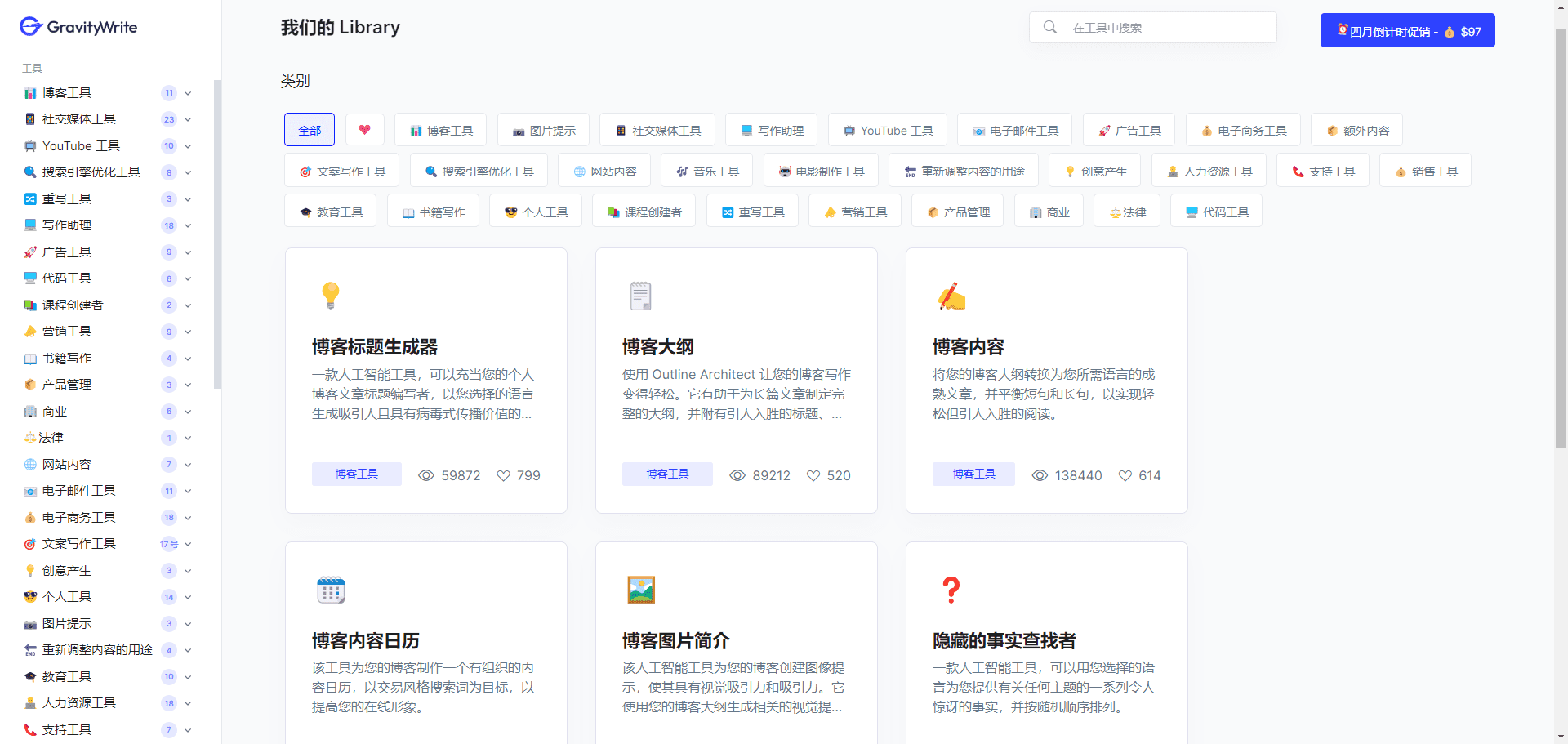BrowserTools MCP: servicio MCP para la supervisión en tiempo real de la actividad del navegador
Últimos recursos sobre IAPublicado hace 9 meses Círculo de intercambio de inteligencia artificial 49.5K 00
Introducción general
BrowserTools MCP es un proyecto de código abierto desarrollado por el equipo AgentDeskAI. Utiliza extensiones de Chrome y servicios Node.js para permitir a la IA supervisar la actividad del navegador en tiempo real, incluidos registros, solicitudes de red y capturas de pantalla, así como analizar el rendimiento web, el SEO y la accesibilidad. El proyecto se basa en Antrópico Protocolo MCP, adecuado para su uso con Cursor La última versión, 1.2.0, fue lanzada en febrero de 2025 y tiene 2400+ estrellas en GitHub. La última versión, 1.2.0, se publicó en febrero de 2025 y cuenta con más de 2400 estrellas en GitHub. Es sencillo y práctico, especialmente para los desarrolladores que depuran páginas web u optimizan sitios web, y todos los datos se almacenan localmente sin implicar servicios de terceros.
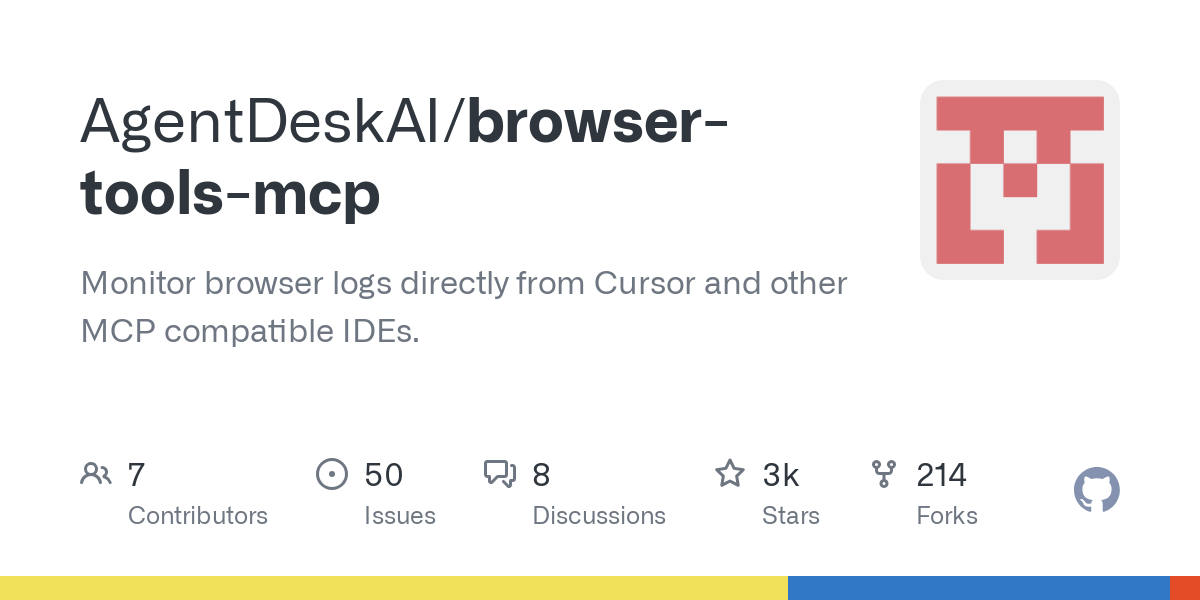
Lista de funciones
- Capture los registros de la consola del navegador en tiempo real para localizar problemas de código.
- Supervisar el estado y los errores de las solicitudes de red.
- Captura la pantalla web actual, guárdala o pégala en el editor.
- Analice los elementos DOM de las páginas web para extraer datos específicos.
- Realice una auditoría de rendimiento para descubrir la causa de la lentitud de carga.
- Comprobar la optimización SEO y aportar sugerencias de mejora.
- Realiza auditorías de accesibilidad y cumple las normas WCAG.
- Compatibilidad con la auditoría de proyectos NextJS para optimizar los problemas del marco.
- Proporciona el modo de depuración para ejecutar todas las herramientas de depuración en secuencia.
- Proporciona un modo de auditoría que ejecuta todas las herramientas de auditoría en secuencia.
Utilizar la ayuda
BrowserTools MCP requiere tres componentes para funcionar: la extensión de Chrome, el servidor Node y el servidor MCP. Aquí tienes una guía detallada de instalación y uso para que puedas empezar rápidamente.
Proceso de instalación
- Instalar extensión de Chrome
- Descargue la extensión de https://github.com/AgentDeskAI/browser-tools-mcp/releases/download/v1.2.0/BrowserTools-1.2.0-extension.zip.
- Extraiga el archivo ZIP a una carpeta local.
- Abra Chrome y vaya a
chrome://extensions/. - Active el "Modo desarrollador" y haga clic en "Cargar extensión".
- Seleccione la carpeta extraída y asegúrese de que la extensión aparece en la lista.
- Ejecutar el servidor Node
- Asegúrate de que Node.js está instalado en tu ordenador (se recomiendan mayores de 18 años).
- Abre un terminal y ejecútalo:
npx @agentdeskai/browser-tools-server@latest - Ver "Servidor ejecutándose en el puerto 3025" indica un arranque correcto.
- Si hay un conflicto de puertos, cierre el proceso que lo ocupa y vuelva a intentarlo.
- Configuración del servidor MCP (Cursor como ejemplo)
- Abra Cursor y vaya a Configuración > MCP.
- Haga clic en Añadir nuevo servicio MCP global.
- compilador
~/.cursor/mcp.jsonAñade:{ "mcpServers": { "browser-tools-mcp": { "command": "npx", "args": ["@agentdeskai/browser-tools-mcp@latest"] } } } - Tras guardar y actualizar los ajustes, un punto verde indica que la conexión se ha realizado correctamente.
Funcionamiento de las funciones principales
- Supervisión de los registros de la consola
- Abra la página web de destino y pulse F12 para acceder a las herramientas de desarrollo.
- Haga clic en "Conectar" en el panel "BrowserToolsMCP".
- Los registros se muestran en tiempo real y pueden guardarse localmente haciendo clic en "Guardar registros".
- Captura de solicitudes web
- Vea los detalles de la solicitud en la pestaña Red.
- En la entrada Cursor
mcp_getNetworkLogsObtener todas las solicitudes, omcp_getNetworkErrorsVer solicitud de error.
- captura de pantalla
- Establecer la ruta de guardado en el panel de extensión (por defecto)
/mcp-screenshots). - Haz clic en "Hacer captura de pantalla" para guardar la captura.
- Cuando la opción "Permitir pegado automático en el cursor" está activada, la captura de pantalla se pega automáticamente al centrarse en el cuadro de entrada del cursor.
- Establecer la ruta de guardado en el panel de extensión (por defecto)
- Ejecutar la herramienta de auditoría
- Asegúrese de que la extensión está activada y tiene páginas activas.
- Introduzca el siguiente comando en Cursor:
runAccessibilityAuditComprobación de accesibilidad (WCAG).runPerformanceAudit: Analizar los cuellos de botella del rendimiento.runSEOAuditOptimización SEO.runBestPracticesAudit: Comprobación de las mejores prácticas.runNextJSAuditAuditoría del proyecto NextJS.runAuditModeEjecute todas las auditorías secuencialmente.runDebuggerModeEjecuta todas las herramientas de depuración en secuencia.
- Los resultados se devuelven en formato JSON con la puntuación y los detalles de la pregunta.
- Modo de puesta en servicio frente a modo de auditoría
- importación
runDebuggerModeejecute las herramientas de depuración en secuencia para ayudar a localizar el problema. - importación
runAuditModeDe este modo, la herramienta de auditoría se ejecuta secuencialmente para detectar todos los puntos de optimización. - El proyecto NextJS reconoce automáticamente y ejecuta adicionalmente las auditorías pertinentes.
- importación
advertencia
- Abra sólo una ventana de la herramienta de desarrollo, las aperturas múltiples pueden dar lugar a confusión de datos.
- Reiniciar el servicio o actualizar la página borrará el registro, por lo que se recomienda guardarlo con antelación.
- Póngase en contacto con @tedx_ai (Plataforma X) o consulte la documentación en https://browsertools.agentdesk.ai/ si tiene problemas.
Estos pasos le permitirán aprovechar al máximo la potencia de BrowserTools MCP para mejorar la eficacia de su desarrollo web.
escenario de aplicación
- depuración web
Los desarrolladores lo utilizan para supervisar los registros y las redes y encontrar rápidamente errores de código. - Optimización del sitio web
Mejore la experiencia del usuario con herramientas de auditoría que analizan el rendimiento y el SEO. - Apoyo al desarrollo de la IA
Los desarrolladores de IA incorporan Cursor para optimizar aplicaciones inteligentes utilizando datos en tiempo real.
CONTROL DE CALIDAD
- ¿Por qué no aparece el registro?
Confirme que la extensión y el servidor están conectados y compruebe que la ventana de herramientas de desarrollo no se abre más de una vez. - ¿Dónde se consultan los resultados de la auditoría?
Tras ejecutar el comando en un cliente MCP como Cursor, los resultados se devuelven en formato JSON. - ¿Se admiten otros navegadores?
Actualmente sólo es compatible con Chrome, con posibles ampliaciones en el futuro.
© declaración de copyright
Derechos de autor del artículo Círculo de intercambio de inteligencia artificial Todos, por favor no reproducir sin permiso.
Artículos relacionados

Sin comentarios...